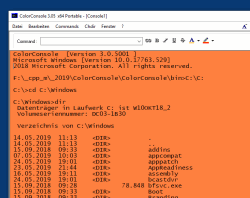Update on: 26 February 2025
Suitable for : Windows 11, Windows 10, 8.1, 7, ... , Server 2012-2025, 2022, x64, x32, x86
Suitable for : Windows 11, Windows 10, 8.1, 7, ... , Server 2012-2025, 2022, x64, x32, x86
String List ColorConsole: Japanese
##=Japanese 日本
TranslatorName=Shōgun 将軍
... Switch to Japanese - 日本
2=ライセンス
3=同意する
4=同意しない
5=最初のスタート! 「エンドユーザー使用許諾契約」に同意してください!!!
6=キャンセル
7=終了
8=欠席
10=注意
14=はディレクトリでもファイルでもありません
15=追加
16=Ctrl=New-Tab
23=ヘルプ
24=情報
25=常に上
26=もっと
27=警告!\ r \ n削除すると、ファイルは完全に失われます。
28=ファイルをドラッグ&ドロップ
29=アドミンエクスプローラー
30=システム権限を持つアドミンエクスプローラー
31=システム権限なし
31=システム権限あり
32=アドミンエクスプローラーの例#x#
36=エクスプローラーで開く
37=作業ディレクトリを開く
38=管理者としてのみ可能です!
39=更新
[ファイル]
40=ファイル
41=新規\tCtrl + N
42=&Close \tCtrl + F4
43=保存\tCtrl + S
44=名前を付けて保存...
45=印刷\tCtrl + P
46=印刷プレビュー
47=印刷設定
48=ページ設定\tStrg + R
49=エクスポート
50=HTML
51=Rtf
53=...お待ちください
54=警告!経験の浅いユーザーは、専門家に連絡して支援を求めてください。
55=システムクラッシュとデータの損失は除外できません。
56=ターゲット
57=サイズ
58=ソース
【アイネット/ WWW】
59=とは
60=(SEL-TXT?)
[メニュー]
64=送信先エクスプローラメニューに追加
65=送信先エクスプローラメニューから削除
66=送信先の編集
67=エクストラ
68=エクスプローラーのコンテキストメニューに追加
70=専門家条項を確認してください!
71=私は専門家であり、自分のやっていることを知っています!
72=次の開始のためにソート状態を保持
75=管理者
76=管理者なし
77=言語
78=寄付する
79=管理モードで実行
[お気に入り-コマンド]
80=タブを分離メニュー名として使用\tタイプ\t tcommand
81=メニュー名へ:サブメニューPowerShell / Command-1
82=printと入力するには:=コマンドを挿入するだけ
83=runと入力するには:=コマンドを挿入して実行
84=ColorConsoleの標準的な例を参照
85=お気に入り
86=お気に入りのコマンド
[Install]
200=言語
201=インストール
202=アンインストール
203=自動更新
204=デスクトップにショートカットを作成
205=スタートメニューにショートカット
206=このコンピュータのすべてのユーザーにインストール
207=Windows起動時に実行
208=フォルダ
209=キャンセル
210=... 変更
211=ポータブルでインストール
212=... 使用許諾契約
213=フォルダを作成できませんでした
214=管理者権限で実行しますか?
215=作成中にエラーが発生しました
216=管理者権限がありません。\n#APP# をインストールせず、単にコピーし #APP#_Install.exe というファイル名を #APP#.exe にして起動してみてください。
217="%s" は既に存在します。\n上書きしますか?
218=フォルダ "%s" は既に存在します。\n既存のファイルとフォルダを上書きしますか?
219=設定ファイル (INI) は上書きされていません
220=管理者でインストール
221=プログラムを終了してください
222=ファイルアクセスエラー
[DIV]
240= #AP#をみつけました!
241= はーい\r\n \r\n #AP#を見つけたよ。\r\n \r\n .....................................\r\n \r\n ウェブサイト: #IN#\r\n ダウンロード: http://www.softwareok.com/?Download=#AP#\r\n
242=#AP# をおすすめする
243=メールで #AP# を送る
244=FAQ
245=更新履歴
246=ウェブサイト
247=自動アップデート
[INFO]
90=情報
91=ColorConsoleは、標準のWindows OSコマンドプロンプトコンソールergo cmd.exeに代わるものです
92=ColorConsoleでMicrosoftのPower Shellに切り替える場合は、内部のcmd.exeにPowerShellと入力するだけです。
93=複数のcmd.exeを開き、タブインターフェイスを介して切り替え、MDI形式で表示することが可能です。
94=MDIタブグループは便利で、ColorConsoleはcmd.exeまたはpowershell.exeの出力をRTFエディターで解釈するため、コマンドのコピーと貼り付けがより簡単で便利になります。
95=テストするだけです。PowerShellで直接、または標準のCMD.EXEとして機能するタスクの方が便利です。
97=ColorConsole.exeコマンドラインオプション:
98=-bg(トレイ開始)
99=非表示(非表示の開始)
100=-ini://path-toini/xxx.ini
101=「#?」によるFAQの詳細情報ボタン、または「ヘルプ」ボタンを介して。
[編集]
120=編集
121=元に戻す\tCtrl + Z
122=切り取り\tCtrl + X
123=コピー\tCtrl + C
124=貼り付け\tCtrl + V
125=特殊貼り付け...
126=すべて選択\tCtrl + A
127=検索... \tCtrl + F
128=次を検索\tF3
129=置き換え\tCtrl + H
[見る]
140=表示
141=ツールバー
142=ステータスバー
143=全画面\tF11
* Alternative to Command Prompt, CMD.EXE for MS Windows 11, 10, ... and Server OS!
# Info+ # Thanks+